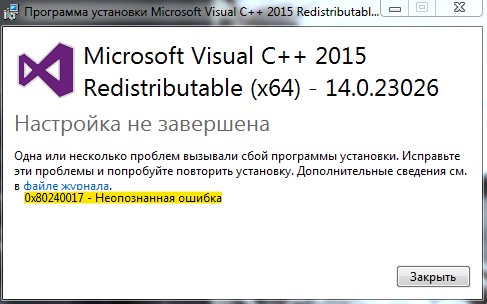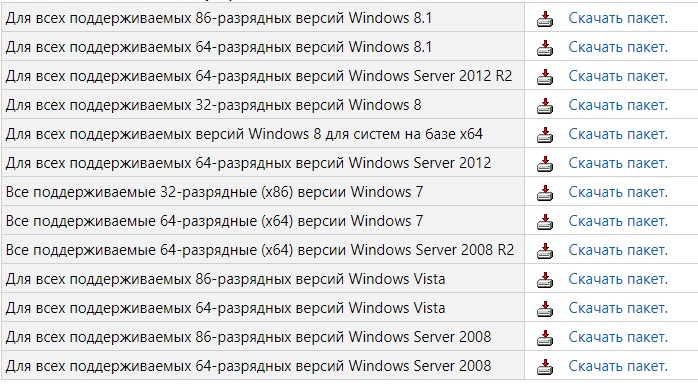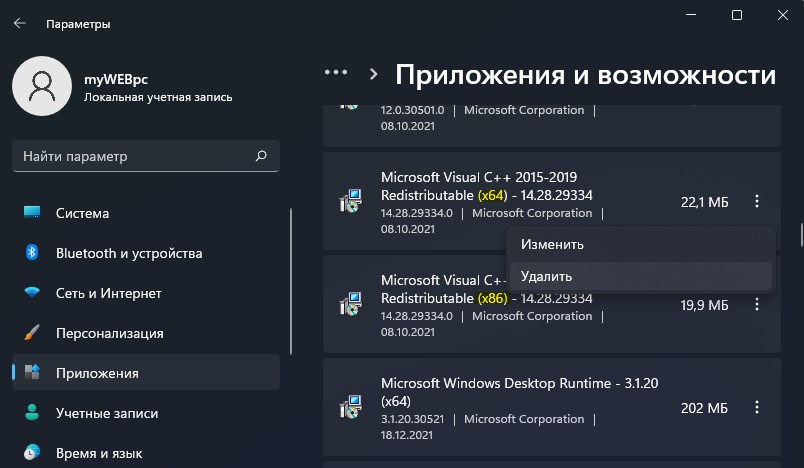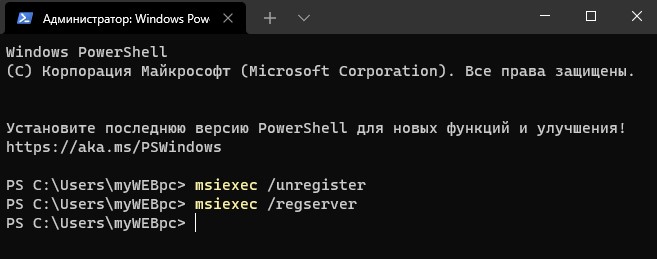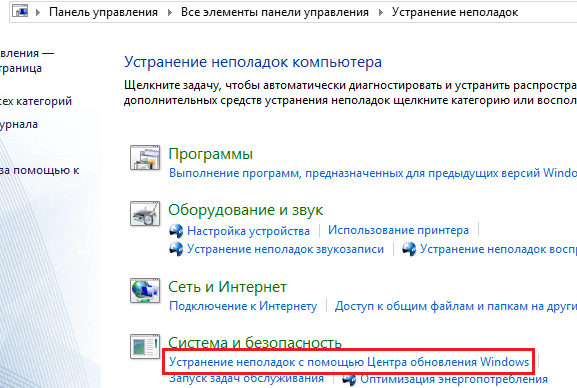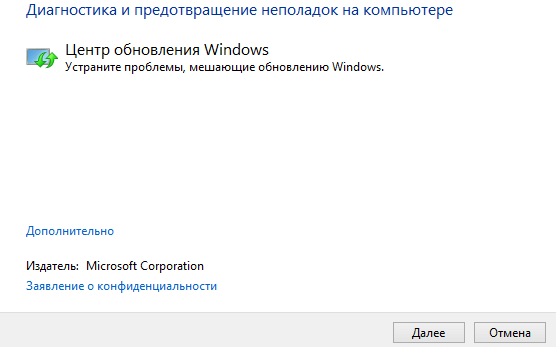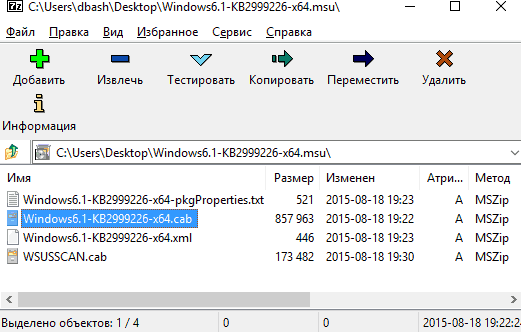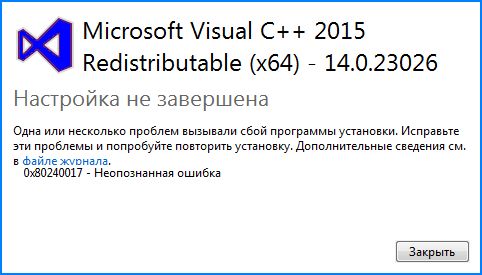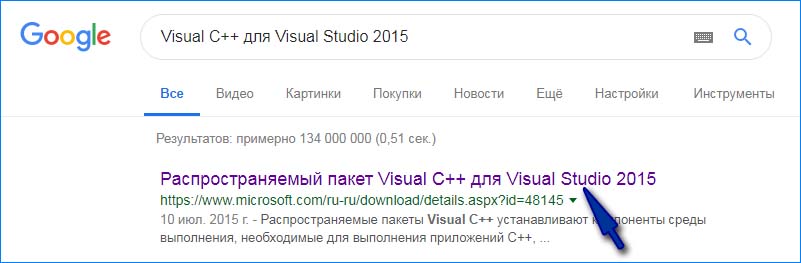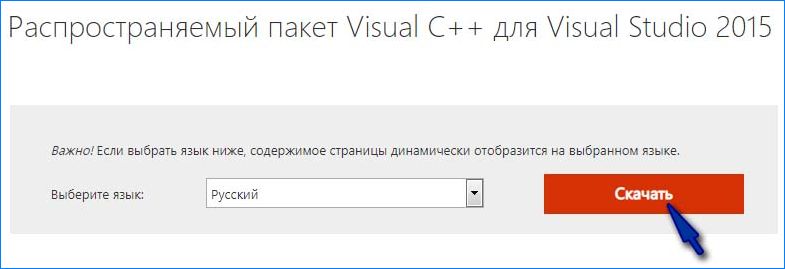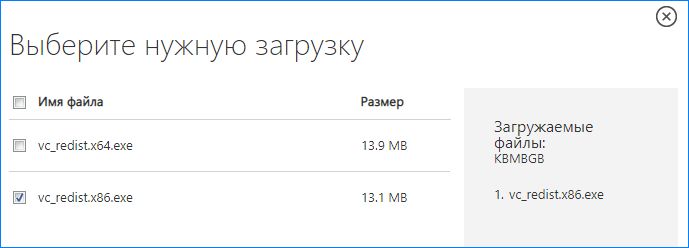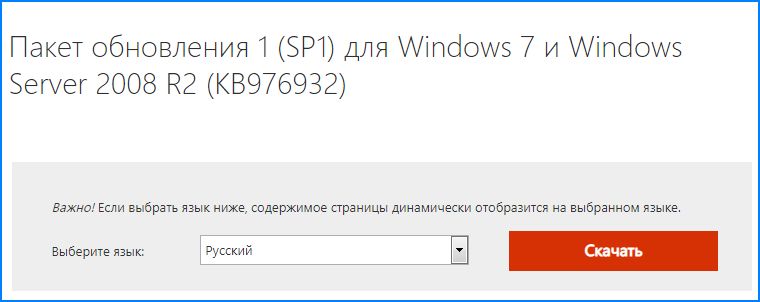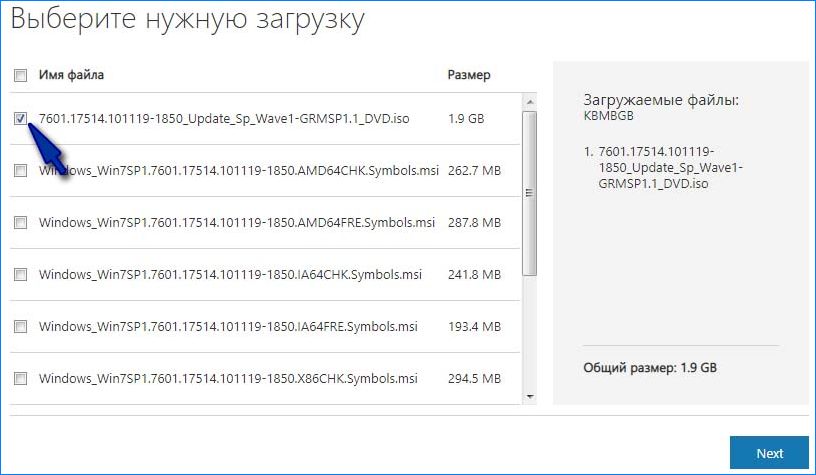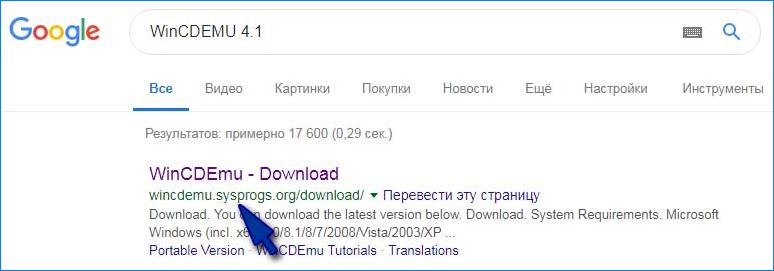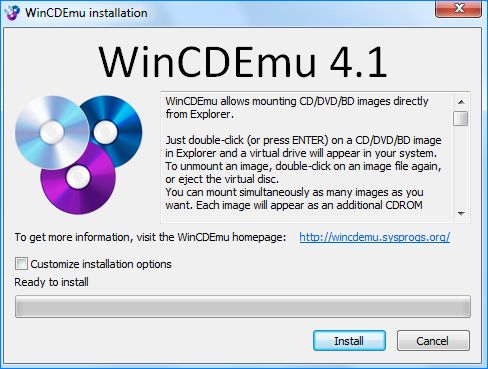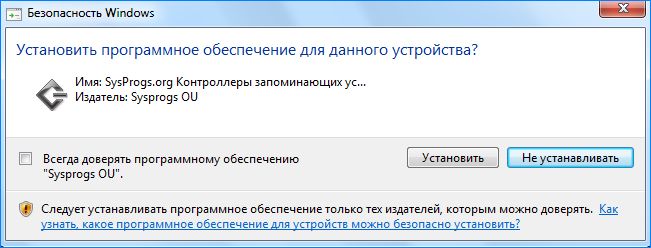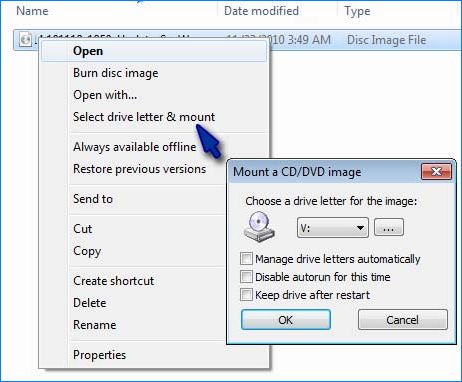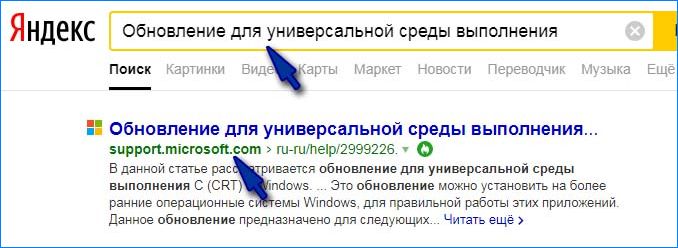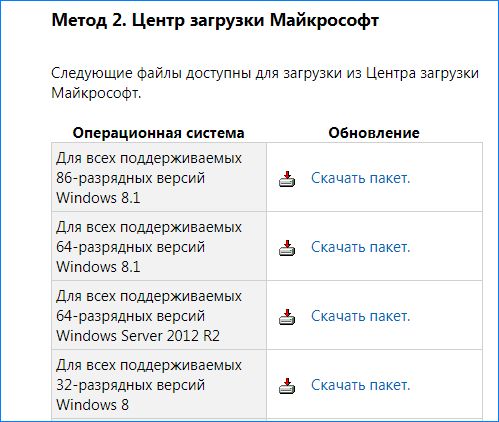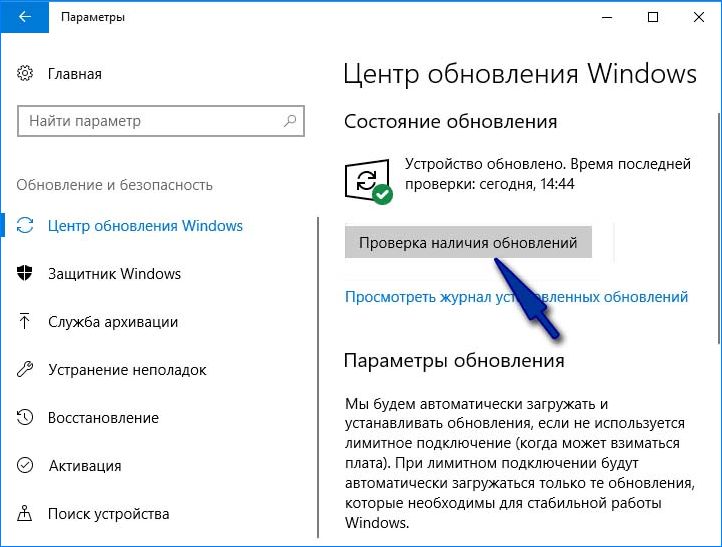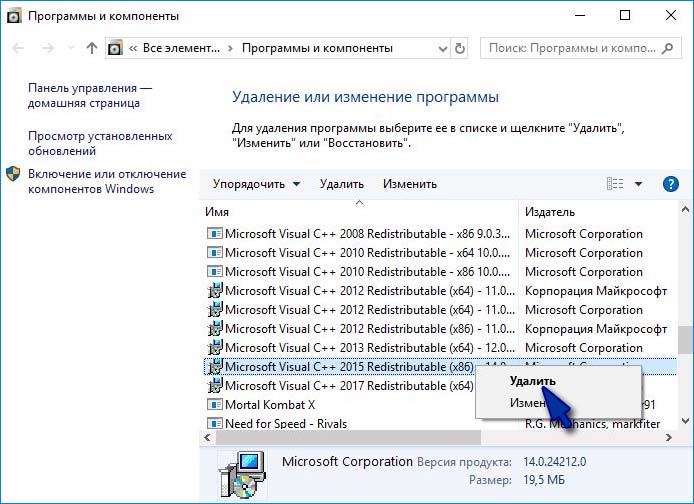Считается, что пакет Visual C++ Redistributable, не входящий в состав дистрибутивов операционных систем Windows, является инструментом разработчиков-программистов. Действительно, это очень мощная платформа для создания приложений любого уровня сложности – от драйверов до кроссплатформенных решений, вплоть до ОС. Но оказывается, в некоторых случаях без установки этого пакета не обойтись и рядовым пользователям, особенно если они питают пристрастие к играм и другим программам, написанным с использованием Visual C++.
Увы, но нередко при попытке установки пакета вне зоны действия кумулятивных обновлений операция заканчивается аварийно, и на мониторе в этот момент высвечивается ошибка 0x80240017 с уточняющим дополнением «Настройка не завершена». Правда, такая расшифровка столь же малоинформативна, как и сам код – чтобы понять истинную причину произошедшего, придётся немало потрудиться.
Что означает ошибка 0x80240017
Данное сообщение характерно для Windows, начиная с «семёрки», и обозначает оно только то, что попытка инсталлировать Microsoft Visual C++, входящий в один из пакетов Redistributable 2015/2017/2019, не увенчалась успехом.
Чаще всего неопознанная ошибка с кодом 0x80240017 появляется при неудачной попытке установки компонентов Visual C++ из-за различных сбоев в работе Центра Обновлений Windows. Они могут быть вызваны повреждением важных файлов, деятельностью вредоносных программ, блокировкой со стороны брандмауэра или антивируса. Наконец, отключением или блокировкой Windows Update Center самим пользователем компьютера.
Правда, никаких серьёзных последствий в плане регулярного использования ПК не будет, да и исправление этой ошибки по силам среднестатистическому юзеру. Нужно просто придерживаться нижеописанных инструкций и запастись терпением – возможно, времени и сил придётся потратить немало.
Как решить проблему с ошибкой 0x80240017
Microsoft Visual C++ представляет собой интегрированную кроссплатформенную среду разработки, в рамках которой можно создавать приложения на языках программирования семейства C, включая C++, для платформы Windows. Продукт является составной частью Microsoft Visual Studio – пакета, с помощью которого можно писать и отлаживать программный код. Приложение включает библиотеки процедур низкого уровня, облегчающие написание программ, в том числе совместимых с другими платформами.
Официальные дистрибутивы редко когда включают этот пакет, но в любом случае следует учитывать разрядность вашей версии Windows – 32-разрядный пакет не сможет функционировать в 64-битной архитектуре, но обратное утверждение неверно, поскольку системы с более высокой разрядностью совместимы во всём с 32-разрядными.
Итак, возможны два варианта: Visual C++ установился на компьютер во время инсталляции Виндовс, или вы выполняли установку пакета позже самостоятельно. Но и в первом, и втором случае Microsoft выпускает обновления пакета, дополняя её библиотеки. Они устанавливаются автоматически, не требуя вмешательства пользователя и гарантируя обновление функционала популярной среды программирования.
Некоторые программные продукты при запуске сообщают, какая версия пакета установлена на ПК (например, в Steam это обычное явление). Но далеко не всегда обновления проходят безболезненно. Рассмотрим, что можно предпринять, если очередное обновление завершилось аварийно с выдачей сообщения о неопознанной ошибке 0x80240017.
Переустановка пакета Microsoft Visual C ++
Один из самых популярных способов, как исправить ошибку 0x80240017 – установить среду программирования Visual C++ заново. Для начала старый пакет нужно удалить. Для этого запускаем «Панель управления», кликаем на вкладке «Программы и компоненты», находим в списке установленных программ Visual C++ Redistributable, дважды кликаем на наименовании пакета и удаляем его.
Теперь в браузере заходим на сайт Microsoft в раздел Download, в поисковой строке набираем Visual C++ Redistributable и переходим по ссылке последней поддерживаемой версии пакета. Далее выбираем версию пакета нужной разрядности (распространяемые файлы пакетов 2015/2017/2019 – одни и те же, об этом можно не заботиться) и скачиваем его.
Инсталляция выполняется, как обычно – запуском exe-файла, и если выбран последний пакет, никаких обновлений операционная система в ближайшее время производить не будет. Желательно, но необязательно в момент повторной установки отключить антивирусную программу.
Как показывает практика, во многих случаях именно этот способ оказывается самым эффективным. Но иногда он не срабатывает, и тогда приходится прибегать к альтернативным методам.
Принудительное обновление с опцией проверки на неисправности
Одной из причин появления неопознанной ошибки 0x80240017 является повреждение/удаление некоторых системных файлов, необходимых для апдейта. Стандартное средство в таких случаях – запуск встроенной службы SFC, осуществляющей сканирование и восстановление повреждённых файлов WUC.
Опишем, как это сделать:
Теперь можно снова попробовать загрузить обновления. Лучше всего для этого подходит утилита DISM Tool, которая тоже является встроенным в Windows средством принудительной установки обновлений с функцией проверки ОС на целостность.
Алгоритм действий:
- набираем в консоли «Выполнить» cmd, с помощью правой кнопки мыши вызываем контекстное меню и выбираем опцию «Запуск от имени администратора»;
- в окне терминала в консольном режиме последовательно вводим три команды, завершая каждую нажатием Enter:
DISM /Online /Cleanup-image /CheckHealth
DISM /Online /Cleanup-image /Scanhealth
DISM /Online /Cleanup-image /RestoreHealth - дожидаемся завершения работы утилиты;
- перегружаем компьютер.
Исправление с помощью средства устранения неполадок
Этот способ примерно такого же уровня эффективности, как и в предыдущем случае. Выполняется в следующей последовательности:
Проверяем, осталась ли ошибка Виндовс с кодом 0x80240017 при обновлении пакета Visual C++.
Сброс настроек магазина в Windows 10
Кэширование данных – чрезвычайно полезный инструмент, позволяющий существенно увеличить скорость работы инструментов, его использующих. Но иногда этот механизм даёт сбой, и тогда кэшированные данные не позволяют использовать необходимый сценарий развития событий. Такая ситуация может произойти и с Microsoft Store, если мы устанавливаем компоненты пакета Visual Studio из этого магазина.
К счастью, в Windows предусмотрено наличие инструмента, позволяющего сбросить кэш магазина, но он является консольной командой. Для запуска утилиты необходимо вызвать консоль «Выполнить» (одновременное нажатие клавиш Windows + R), а в самой консоли набрать WSReset.exe и нажать Enter.
Снова перезагружаем компьютер и проверяем, исчезла ли ошибка 0x80240017 при установке Visual C++. Если нет – переходим к следующему пункту.
Загрузка операционной системы в безопасном режиме
Многие проблемы в работе операционных систем семейства Виндовс связаны с ошибками драйверов. Самый простой способ удостовериться, что проблема именно в этом – отнюдь не поиск новых драйверов и их тотальная замена – этим вы можете только ухудшить ситуацию. Есть более действенное и эффективное решение, с которым сталкиваются многие пользователи, но немногие из них используют этот инструмент. Речь идёт, как вы уже догадались, о запуске ОС в так называемом защищённом режиме, когда Windows работает с минимально необходимым количеством драйверов, используя упрощённый графический режим VGA (разрешение 640×480, количество цветов 16), для которого не требуется наличие специального драйвера.
Иногда, когда работа компьютера прерывается нештатным образом (пропадание питания в бытовой сети, возникновение синего экрана смерти и последующий крах системы), при загрузке Windows предлагает несколько вариантов сценария, в том числе загрузку ОС в защищённом режиме.
Если требуется вызвать этот режим в штатной ситуации, необходимо до начала момента загрузки ОС нажать клавишу F8. Нажатие нужно совершать после появления на экране логотипа BIOS, причём не мешкая, поскольку временной промежуток между загрузкой BIOS и самой операционной системы невелик.
Когда Windows предложит вам выбрать режим загрузки, останавливаемся на безопасном варианте.
Но поскольку для проверки работоспособности ПК при загрузке Visual C++ нам потребуется доступ в интернет, безопасный режим нужно выбирать с поддержкой сети – сетевые драйверы редко когда становятся причиной проблем, и если такое случается, выход в интернет становится недоступным, независимо от того, что вы намереваетесь делать.
После загрузки Windows в безопасном режиме с сетью попробуйте выполнить обновление пакета Visual C++. Если оно пройдёт без проблем – значит, ошибка 0x80240017 при установке Microsoft Visual C++ была связана именно с некорректной работой драйверов. В этом случае придётся действительно повозиться, чтобы выяснить, какой из них стал причиной возникновения неприятностей.
Осуществить загрузку ОС в безопасном режиме можно и другим способом, из командной строки, запустив утилиту msconfig. Обычно её используют, чтобы включать/отключать программы и службы, загружаемые автоматически. В нашем случае задачи несколько иные, поэтому вкладки «Автозагрузка» и «Службы» нас не интересует – переходим в окно «Загрузка» (Boot) и ставим галочку напротив надписи «Безопасный режим». Спустя указанный в окне временной промежуток вам будет предложено выполнить перезагрузку, соглашаемся и выполняем те же действия, которые были описаны выше.
Ошибка 0x80240017 с уточнением «Failed to execute MSU package»
Данная надпись при возникновении неопознанной ошибки 0x80240017 в Windows 7/8 обычно появляется на этапе запуска программ. Исправление требует выполнения следующих действий:
- Проверяем, установлен ли на компьютере пакет Service Pack Если нет – скачиваем SP1 с сайта Microsoft, устанавливаем его. После этого заходим в Windows Update Center и в принудительном режиме выполняем поиск недостающих обновлений операционной системы.
- Если Service Pack 1 уже присутствует (обычно он входит в дистрибутив и не нуждается в дополнительной установке), нужно загрузить к нему патч (ищем в том же месте, где расположен SP1), они разные для 32-разрядных и 64-битных систем.
- Устанавливаем патч, перезагружаем ПК, проверяем, не исчезла ли ошибка, связанная с установкой Visual C++.
Как видим, проблема инсталляции пакета имеет множество решений, и мы не сомневаемся, что нашим читателям известны и другие способы. Делитесь ими в комментариях – возможно, именно ваш вариант окажется наиболее действенным.
Ошибка 0x80240017 встречается во время установки Visual C++, из-за чего многие пользователи испытывают затруднения при запуске приложений, требующих эту версию. Вышеуказанная программа служит инструментом запуска большинства игр и приложений Windows и является практически обязательной для всех обладателей данной операционной системы.
Неопознанная ошибка 0x80240017 – причины возникновения
Проблема кроется в наличии ошибок и несоответствий в операционной системе, либо противоречий версий установщика и системы. Разработчики исправляют их по мере поступления и выпускают в виде обновлений Windows. Установка относительно новой версии Visual C++ может не подойти под текущую версию OS. В большинстве случаев проблема исчезает при обновлении системы, так что причина достоверна, а предлагаемые решения имеют основания.
Вторая возможная причина – битый файл установки. Для предупреждения всевозможных ошибок достаточно скачать установочный файл программы с официального сайта Microsoft, чтобы была уверенность в том, что файл нормальный, и чтобы исключить этот фактор, который влечет ошибки установки не только этой программы.
Далее идет причина, которая заключается в возможных противоречиях установленных дистрибутивов Microsoft Visual C. В данном случае стоит удалить все версии библиотек через «Установку и удаление программ», которая находится в «Панели управления», и установить заново.
Error 0x80240017 failed to execute msu package – методы решения
Есть несколько рабочих способов устранить неполадку. Два метода получили подтверждение на практике. Их и рассмотрим.
Метод1
Нужно скачать проверенную версию Microsoft Visual C ++, от официального источника. Возможно, вы устанавливаете файл сомнительного происхождения, скаченный не понятно где. Все проверенные ссылки на Microsoft Visual C ++ здесь http://dlltop.ru/soft/46-microsoft-visual-c
Метод 2
Следует установить последние обновления. Сделать это можно двумя способами: автообновлением или ручным обновлением.
Первый — использовать штатные инструменты автоматического обновления, если установлена официальная ОС. Включить его можно в «Центре обновления Windows» — «Панель управления». После чего система сама проверит, нужны ли обновления, скачает все необходимые файлы и предложит установить их. Установка завершится перезагрузкой системы, чтобы обновленная система приняла все изменения. Далее, нужно заново запустить установщик Visual C++, дождаться окончания, перезапустить компьютер еще раз.
Второй – скачать и установить единичный пакет с официального сайта Виндовс. Для этого нужно:
- Перейти по ссылке https://support.microsoft.com/ru-ru/help/14162/windows-service-pack-and-update-center .
- Скачать пакет обновлений, нажав на кнопку «Скачать». Открывается дополнительное окно сайта, предлагается много вариантов для различных версий ОС. Выбирайте тот, который соответствует вашей системе. Эти сведения можно посмотреть в «Панель управления» — «Система».
Для установки обновления нужно выполнить следующий алгоритм действий:
- Отключить интернет (выдернуть сетевой шнур или отключить Wi-Fi).
- Запустить скачанный ранее файл.
- Дождаться окончания процедуры установки.
- Перезагрузить компьютер.
- Заново запустить установщик Visual C++.
- Перезагрузить компьютер и подключиться к сети.
Ошибка исчезает благодаря исправлениям, которые вносятся в систему. Они устраняют конфликт, вызванный различиями версии Виндоус и Visual 2015 года.
Метод 3
Есть еще один метод, который помогает с решением ошибки. Для этого, скачать официальное обновление следует по второй ссылке https://support.microsoft.com/ru-ru/help/2999226/update-for-universal-c-runtime-in-windows . 0x80240017 неопознанная ошибка Visual C Windows 7 успешно завершается, и установка проводится успешно.
Алгоритм действий тот же, что и в первом методе:
- Перейти по ссылке https://support.microsoft.com/ru-ru/help/2999226/update-for-universal-c-runtime-in-windows .
- Выбрать файл установки обновлений в зависимости от версии Виндовс («Панель управления» — «Система» покажет версию ОС).
- Скачать, кликнув по надписи «Скачать пакет» напротив нужной версии.
- Прервать подключение к интернету (отключение Wi-fi или отсоединение сетевого шнура).
- Установить скачанный пакет обновлений.
- Перезагрузить компьютер.
- Запустить установку Visual C++.
- Дождаться успешного завершения и перезагрузить компьютер.
- Включить интернет.
Заключение
При подготовке материала не пострадала ни одна система. Используя Метод 1, Метод 2, и Метод 3 было исправлено несколько ошибок с кодом 0x80240017, что подтверждает их состоятельность. После чего был проведен анализ и поиск возможных причин.
Будем рады услышать от Вас отзыв, также поможем при установки компонентов, и в исправлении ошибок. Пишите всё в комментариях, чуть ниже
Видео: Неопознанная ошибка 0x80240017 в Visual c++ как исправить?
При установке пакета Redistributable Visual C++ 2015 в Windows 11/10 или более старых ОС как Windows 7/8.1, Server 2012 R2 вы можете столкнуться с неопознанной ошибкой 0x80240017.
В данной инструкции о том, что делать и как исправить, когда возникает неопознанная ошибка 0x80240017 при установке Visual C++.
1. Устранение неполадок
- Нажмите сочетание кнопок на клавиатуре Win+R и введите control.exe /name Microsoft.Troubleshooting
- Ниже нажмите на «Дополнительные средства устранения неполадок«.
- Далее выберите «Центр обновления Windows» и запустите диагностику.
- Если вы получаете ошибку в Microsoft Strore, то запустите устранение неполадок «Приложения из магазина Windows«.
- Также, советую запустить диагностику «Принтер«.
2. Сброс компонентов центра обновлений
Запустите командную строку от имени администратора и введите ниже команды по порядку:
net stop cryptSvc
net stop bits
net stop msiserver
ren C:WindowsSoftwareDistribution SoftwareDistribution.mwp
ren C:WindowsSystem32catroot2 catroot2.mwp
net start wuauserv
net start cryptSvc
net start bits
net start msiserver
3. Восстановить битые системные файлы
Поврежденные системные файлы могут давать различные сбои в зависимости с различными компонентами. Мы может восстановить эти файлы. Для этого, запустите командную строку от имени администратора и введите ниже две команды по порядку:
sfc /scannowDISM /ONLINE /CLEANUP-IMAGE /RESTOREHEALTH
4. Обновление среды C++
Если вы используете Windows 7, Windows 8.1, Server 2012 R2, Server 2008 R2, и встречаете ошибку 0x80240017 при установке Visual C++, то вам нужно скачать и установить патч KB2999226. Это установит в вашу старую систему обновленный пакет среды выполнения C++. Перейдите ниже по ссылке на сайт Microsoft и выберите свою операционную систему и разрядность.
- Скачать патч KB2999226
5. Удалите имеющийся Visual C++
Если уже установлен Visual C++, то его необходимо удалить, чтобы не было путаницы в версиях. Перейдите в Приложения и возможности и удалите версию Visual C++, который не устанавливается и выдает неопознанную ошибку 0x80240017. Отмечу, вы должны удалить две разрядности одного Visual C++: x64 и x86.
6. Очистить папку Temp
Поврежденные временные файлы в папке temp могут быть виновниками неопознанной ошибку 0x80240017 при установке Visual C++.
- Нажмите Win+R и введите %temp%
- Выделите все содержимое в данной папке и удалите
7. Перерегистрация служб установщика
Если появляется ошибка 0x80240017, то установщик Windows мог быть не зарегистрирован. Нажмите Win+X и выберите Терминал Windows (администратор), после чего введите ниже команды по порядку:
msiexec /unregistermsiexec /regserver
8. Установка Visual C++ в чистой загрузке
Установка Visual C++ 2015 или другой версии в состоянии чистой загрузки может устранить ошибку 0x80240017 в Windows 11/10/7.
Смотрите еще:
- Ошибка 0x80070666 при установке Microsoft Visual C++
- Как установить любые патчи обновления Windows вручную
- Ошибка 0x8024001e в Windows 10 в Центре обновлений
- Как исправить ошибки обновлений Windows 10
- Исправить ошибку Application has stopped working
[ Telegram | Поддержать ]

В процессе установки пакета Visual C++ Redistributable, вам может высветиться неопознанная ошибка 0x80240017. Появляется она после запуска файлов инсталляции vc_redist.x64.exe или vc_redist.x86.exe. Данную неполадку можно наблюдать в операционных системах Windows 7 и 8.1 версий. При этом на экране уведомления можно увидеть надпись «настройка не завершена».
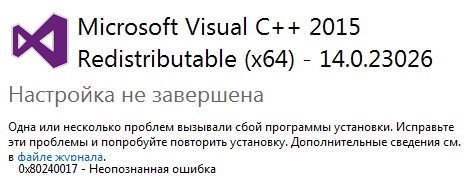
Исправление «0x80240017 — неопознанная ошибка» при установке компонентов Visual C++ 2015 и 2017
[ads1]
Очень часто, причиной появления данной ошибки при установке пакетов Visual C++ 2015 (2017) являются какие-либо неполадки Центра Обновлений Windows 7 или Windows 8.1. Также проблема может возникнуть при использовании «Активаторов» для лицензирования ОС. Отключите на время антивирус и файрвол и повторите попытку инсталляции.
Используйте средство неполадок для службы центра обновления. Как в него перейти показано на картинке ниже:
Советую посмотреть видео в котором рассказывают что нужно сделать для исправления неполадки.
Одним из способа решения ошибки 0x80240017 является установка обновлений KB2999226, KB976932, KB2919355 для вашей ОС. Скачать его можно с сайта Microsoft по следующим ссылкам для разных версий операционных систем:
Для Windows 7:
KB2999226 — x86 (32 бита) | x64
KB976932 — x86/x64
Для Windows 8.1:
KB2999226 — x86 (32 бита) | x64
KB2919355 — x64
Общее:
Обновление для универсальной среды выполнения C
В отдельных случаях, при установке KB2999226 вы можете получить уведомление о том, что оно не подходит для вашей системы. В такой ситуации скачайте и проведите инсталляцию данного компонента «Универсальная среда выполнения C для Windows 10» (оно совместимо с Win 7 и 8.1). После этого сделайте перезагрузку компьютера и снова совершите попытку установки обновления.
[ads2]
Если это не привело к положительному результату, и KB2999226.msu всё равно не устанавливается, можете попробовать следующие действия:
-
- Открываем данный файл обновы любым архиватором, например Winrar или 7Zip. Для этого можно просто открыть окно архиватора и перенести в него файл .msu. Вы увидите список файликов содержащихся в этом архиве (обновлении). Среди списка нам нужен тот, который имеет формат .CAB и имя файла начинается с Windows.
- Копируем его в корень диска С. Это нужно для упрощения ввода пути к нему.
- Открываем командную строку от имени администратора и вводим команду:
1
%WINDIR%System32DISM.exe
Жмем Enter и вводим следующую:
1
DISM.exe /Online /Add-Package /PackagePath:c:Windows6.1-KB2999226-x64.cab
Обязательно проверьте чтобы название файла совпадало с тем, которые лежит в корне диска С. И нажимаем клавишу Enter.
- Теперь копируем файл KB2999226.msu тоже в корень диска и вводим команду:
1
wusa.exe c:KB2999226.msu
Должна произойти автономная инсталляция данной обновы.
Если всё закончилось успехом и установка завершилась, производим перезагрузку ПК.
После всех этих действий, снова проверяем высвечивается ли неопознанная ошибка 0x80240017 «Настройка не завершена» при установке Visual C++ 2015 (2017).
Кстати, в пакете visual c++ 2017 уже встроен пакет 2015 года, но если вам всё же нужен именно 2015, то делаем так:1. Деинсталлируем (удаляем установленный) visual c++ 2017
2. Устанавливаем 2015
3. Поверх устанавливаем снова 2017
Скачать Microsoft Visual C++ 2017 для x86 (32 бит) | x64
Надеюсь эти инструкции помогли в решении вашей проблемы. Всем добра.
- Открываем данный файл обновы любым архиватором, например Winrar или 7Zip. Для этого можно просто открыть окно архиватора и перенести в него файл .msu. Вы увидите список файликов содержащихся в этом архиве (обновлении). Среди списка нам нужен тот, который имеет формат .CAB и имя файла начинается с Windows.
При установке распространяемых пакетов Visual C++ для Visual Studio 2013 / 2015 можно столкнутся с неопознанной ошибкой 0x80240017 «Нстройка не завершена».
Содержание
- 1 Почему возникает неопознанная ошибка с кодом 0x80240017
- 2 Загрузка пакета Visual C++
- 3 Установка Windows 7 Service Pack 1
- 4 Обновление для универсальной среды выполнения
- 5 Установка всех ожидающих обновлений
- 6 Удаление установленных версий Visual
- 7 Установка старой версии Python
- 8 Восстановление системы
Существует несколько основных причин, из-за которых появляется уведомление об ошибке:
- Загрузка неполного пакета Visual C++. Чаще всего неполадка возникает при попытке установить программную среду с помощью неполного/ поврежденного установщика. В этом случае нужно повторно скачать полную версию с сайта Майкрософта.
- Распространяемый пакет установлен на Windows v6.1. Это сообщение об ошибке возникает на версии операционной системы v6.1 (сборка 7600, Windows 7 / Server 2008 R2). Проблема в том, что пакеты были разработаны для Windows 7 и выше. Решение заключается в обновлении системы до Service Pack 1.
- Не установлено обновление универсальной среды выполнения (Universal C Runtime). Обычно возникает при инсталляции дистрибутива Python.
- Центр обновления Windows уже загрузил Visual C++. Возникает в тех случаях, когда Центр обновления загрузил требуемый пакет, но еще не установил. В этом случае нужно установить все ожидаемые обновления.
- Поврежденный / неполный пакет. Ошибка появляется при повреждении существующего пакета или он неполный. Для решения удалите все существующие версии с компьютера перед установкой Visual C++, загруженного с официального сайта.
Ниже представлен набор способов по устранению неполадки.
Загрузка пакета Visual C++
Поскольку неполадка возникает после запроса приложения на установку Visual C++, скорее всего, он устарел или не загрузился должным образом. Повторная загрузка из официального сайта во многих случаях устраняет неопознанную ошибку с кодом 0x80240017.
- Вставьте в поисковую строку Google, например, «Visual C++ для VisualStudio 2015».
- На странице выберите язык и нажмите «Загрузить».
- Выберите правильный исполняющий файл в соответствии с установленной на компьютере версией Windows. Например, vc-redist.x86.exe предназначен для 32-битной ОС.
- После скачивания запустите программу и следуйте инструкциям на экране.
Если неполадку 0x80240017 не удалось исправить, перейдите к следующему шагу.
Установка Windows 7 Service Pack 1
Проблема может возникнуть при попытке поставить распространяемые пакеты Visual C++ для Visual Studio 2013 / 2015 на версию ОС v6.1 (Windows 7, сборка 7600: Service Pack 0).
Ошибка возникает по причине, что два распространяемых пакета предназначены для Windows 7 Service Pack 1и выше.
- Наберите в адресной строке браузера «Windows 7 Service Pack 1» и перейдите на сайт.
- Выберите язык и нажмите «Загрузить».
- На следующем экране снимите все флажки, кроме основного ISO файла, и нажмите «Далее».
- После загрузки ISO, потребуется утилита WinCDEMU 4.1 для инсталляции Service Pack 1. Наберите в поиске браузера «WinCDEMU 4.1» и скачайте из сайта, как указано на рисунке.
- Запустите установочный файл и нажмите на кнопку «install».
- Затем кликните «Установить» для добавления системного программного обеспечения.
- Перезагрузите ПК после завершения работы установщика.
- Перейдите в папку, в которую скачали файл ISO, кликните правой кнопкой мыши на нем и выберите Select driver letter & mount.
- Укажите букву и тип диска, кликните ОК, чтобы смонтировать образ.
- При установке образа следуйте инструкциям на экране.
По завершении перезагрузите компьютер, проверьте, остается ли 0x80240017.
Обновление для универсальной среды выполнения
Если столкнулись с неопознанной ошибкой 0x80240017 при запуске установщика дистрибутива Python (или другого приложения), то попробуйте обновить универсальную среду выполнения C.
- Наберите в строке браузера и перейдите на официальный сайт, как на рисунке.
- Прокрутите вниз до Метода 2 и скачайте установщик для соответствующей на компьютере версии системы.
- На следующем экране выберите язык и нажмите на кнопку Загрузить.
- Откройте исполняемый файл и следуйте инструкциям на экране. После завершения процесса, перезагрузите ПК.
Если при запуске ошибка с кодом 0x80240017 по-прежнему отображается, переходите к следующему способу.
Установка всех ожидающих обновлений
Ошибку 0x80240017 удается решить путем установки всех ожидающих обновлений. Как выяснилось, проблема возникает, если Visual C++ был загружен Центром обновления Windows, но не был установлен.
Выполните следующие действия, чтобы установить ожидающие обновления и устранить опознаваемую ошибку с кодом 0x80240017:
Нажмите комбинацию Win + R для вызова диалогового окна, наберите следующую команду и подтвердите ее выполнение на Enter:
ms-settings:windowsupdate
Если установлен Windows 10, используйте команду «wuapp».
Нажмите «Проверить наличие» и выполните установку всех ожидающих. Если появится запрос на перезагрузку, сделайте ее и не забудьте вернуться на вкладку Центра Обновления Windows, чтобы проверить, остались ли еще не установленные.
Когда все обновите, попробуйте запустить Microsoft Visual и проверьте, отображается ли сообщение об ошибке.
Удаление установленных версий Visual
Уведомление об ошибке 0x80240017 появляется, если один из пакетов Microsoft Visual на компьютере поврежден. Избавится от нее можно путем удаление всех существующих пакетов перед попыткой установить вновь загруженный с официального сайта.
Кликните сочетание Win + R, в диалоговом окне наберите «appwiz.cpl» и кликните Enter для входа в раздел «Программы и компоненты».
Найдите запись «Microsoft Visual C++ Redistributable», кликните правой кнопкой мыши и выберите «Удалить».
При наличии нескольких пакетов нужно удалить все.
После удаления перезагрузите ПК и скачайте требуемые с официального сайта.
Установка старой версии Python
Если отображается уведомление об неполадке 0x80240017 при запуске дистрибутива Python, попробуйте скачать более старую раздачу.
Это не обязательно долговременное исправление, так как в дальнейшем, скорее всего, нужно будет обновить до последней версии. Но этот способ будет эффективным, если ищите быстрое решение, которое позволит вам установить дистрибутив Python.
Когда столкнулись к подобной ситуацией скачайте старую версию Python 3.4.3.
Восстановление системы
Когда зашли так далеко и не удалось исправить неопознанную ошибку, существует высокая вероятность того, что проблема появляется через повреждение (сбой) Windows. В этом случае потребуется восстановление системы.
Это безопасная процедура, которая обновляет все компоненты Виндовс, не затрагивая личные файлы и приложения. В отличие от чистой установки, восстановление позволяет сохранить все личные данные, включая фотографии, музыку, видео и любые установленные сторонние программы.